Bạn có mệt mỏi khi phải gõ đi gõ lại cùng một đoạn văn bản? Tính năng thay thế văn bản trên iPhone chính là giải pháp lý tưởng. Đây là một công cụ đơn giản nhưng mạnh mẽ, đã âm thầm thay đổi cách tôi giao tiếp mỗi ngày, giúp tiết kiệm đáng kể thời gian và công sức.
Text Replacement là gì và tại sao nó cực kỳ hữu ích?
Tính năng Text Replacement (Thay thế Văn bản) là một tiện ích tích hợp sẵn trong iPhone, cho phép bạn thiết lập các phím tắt văn bản tùy chỉnh để tự động mở rộng thành các cụm từ dài hơn. Bạn chỉ cần gõ vài ký tự ngắn gọn (ví dụ: “diachi”) và iPhone sẽ ngay lập tức biến nó thành một chuỗi văn bản dài hơn – trong trường hợp này, có thể là địa chỉ nhà đầy đủ của bạn. Bạn có thể tạo bao nhiêu phím tắt tùy thích và chúng hoạt động trên toàn hệ thống, trong bất kỳ ứng dụng nào có bàn phím xuất hiện.
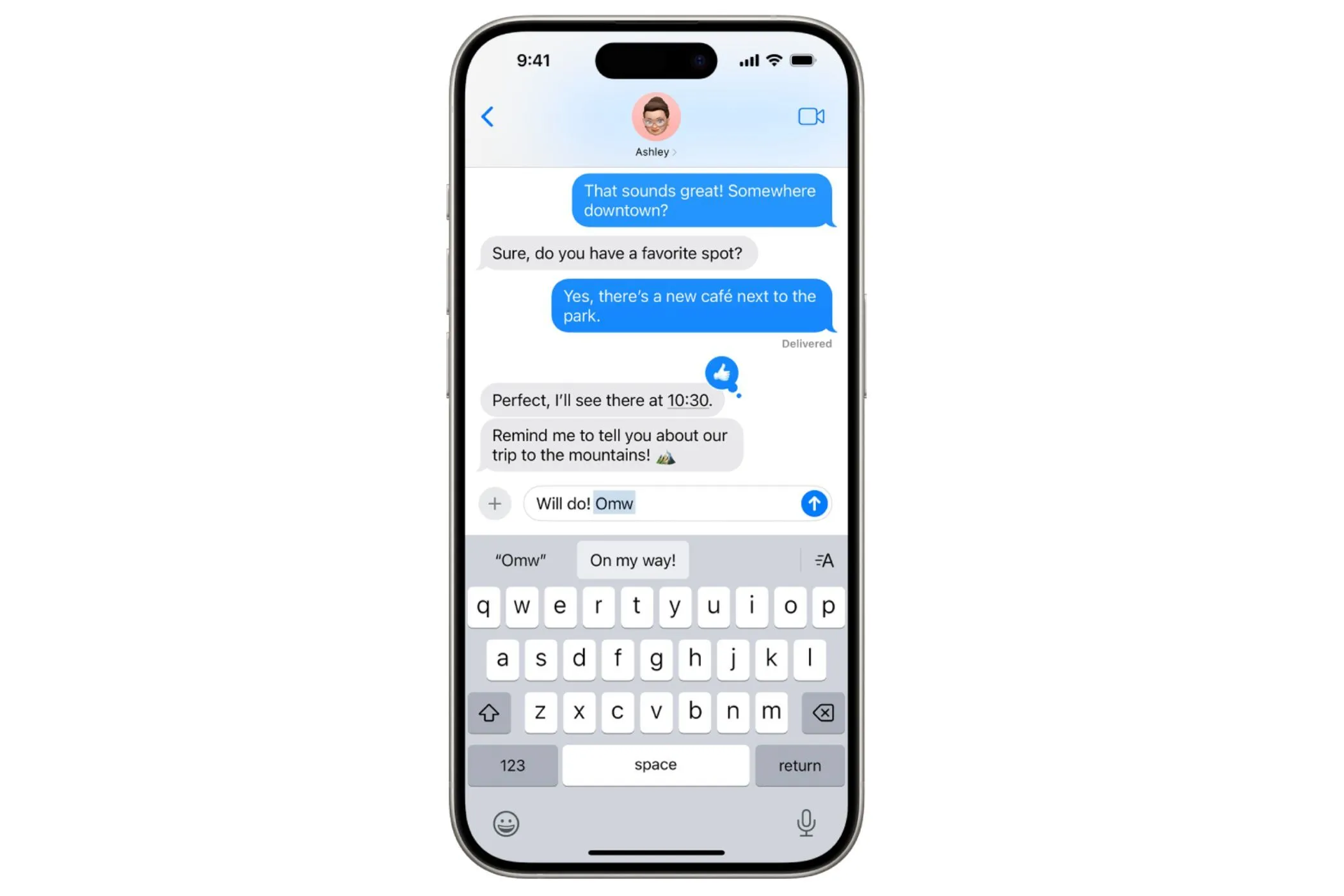 Tính năng Thay thế Văn bản (Text Replacement) chính thức của Apple trên iPhone
Tính năng Thay thế Văn bản (Text Replacement) chính thức của Apple trên iPhone
Nghe có vẻ nhỏ bé, nhưng tính năng phím tắt văn bản này giúp bạn không phải liên tục gõ lại những thông tin quen thuộc: địa chỉ email, các câu trả lời thường dùng, hashtag yêu thích và bất kỳ cụm từ nào bạn thường xuyên phải nhập. Không giống như tính năng tự động sửa lỗi (Autocorrect) thường hay “đoán” ý người dùng, Text Replacement hoạt động chính xác theo những gì bạn đã thiết lập. Điều này đảm bảo độ tin cậy và sự chính xác tuyệt đối trong mỗi lần sử dụng.
Tốc độ là một lợi thế lớn của Text Replacement. Một khi bạn đã làm quen với việc sử dụng các phím tắt này, tốc độ gõ phím của bạn sẽ được cải thiện rõ rệt. Vì tính năng này được xây dựng dựa trên thói quen sử dụng của bạn, nó mang lại cảm giác tự nhiên, gần gũi như một phần không thể thiếu trong cách bạn dùng điện thoại, chứ không đơn thuần là một tính năng công nghệ phức tạp.
Hướng dẫn cài đặt và sử dụng tính năng Thay thế Văn bản trên iPhone
Bắt đầu sử dụng tính năng Text Replacement chỉ mất chưa đầy một phút. Bạn chỉ cần thực hiện các bước đơn giản sau:
- Mở ứng dụng Cài đặt (Settings) trên iPhone của bạn.
- Cuộn xuống và chọn Cài đặt chung (General).
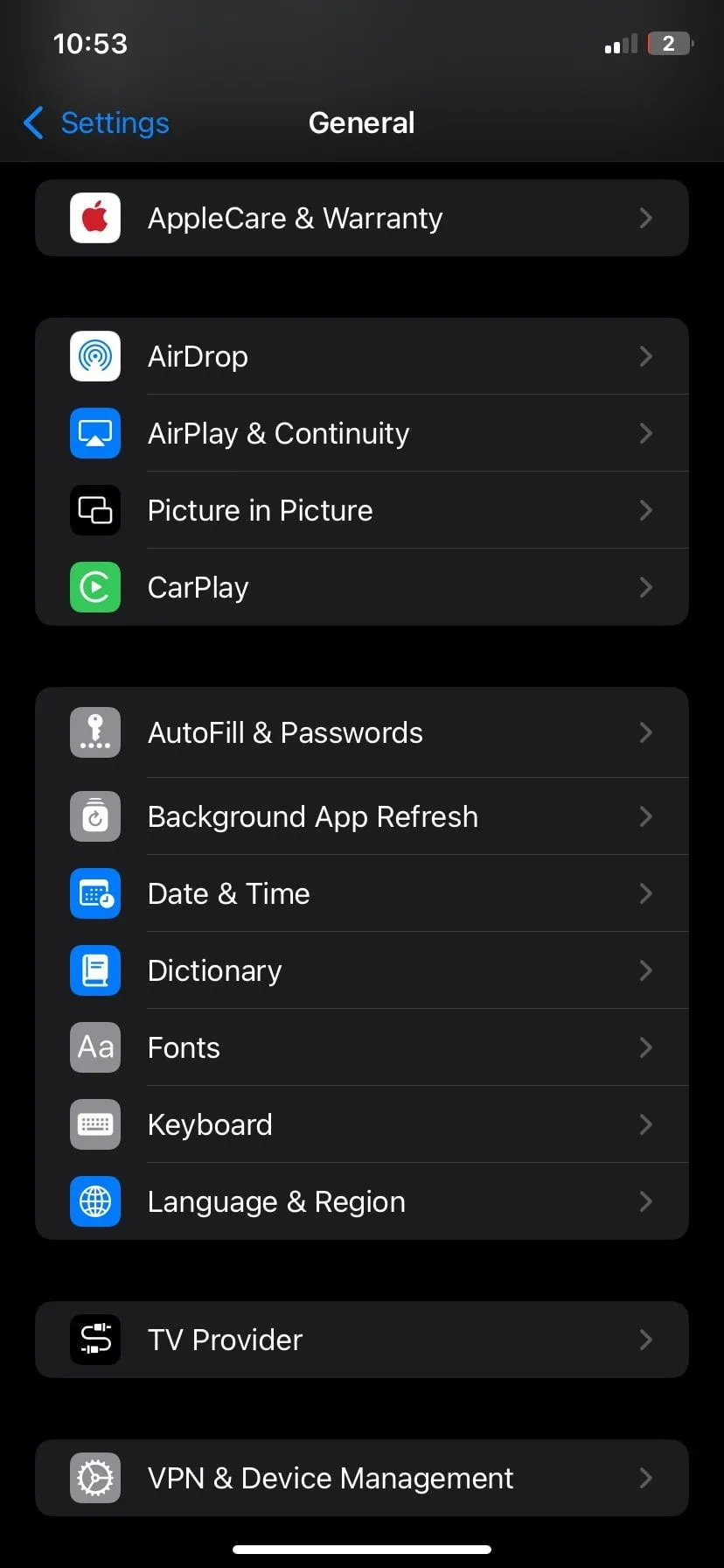 Màn hình Cài đặt chung trên iPhone, nơi truy cập tính năng bàn phím và phím tắt văn bản
Màn hình Cài đặt chung trên iPhone, nơi truy cập tính năng bàn phím và phím tắt văn bản
- Trong mục Cài đặt chung, chạm vào Bàn phím (Keyboard).
- Cuối cùng, chọn Thay thế Văn bản (Text Replacement). Tại đây, bạn sẽ thấy danh sách các phím tắt văn bản đã tồn tại. Apple có thể bao gồm một vài phím tắt mặc định, chẳng hạn như “omw” cho cụm từ “on my way”, bạn có thể sửa đổi hoặc xóa chúng nếu muốn.
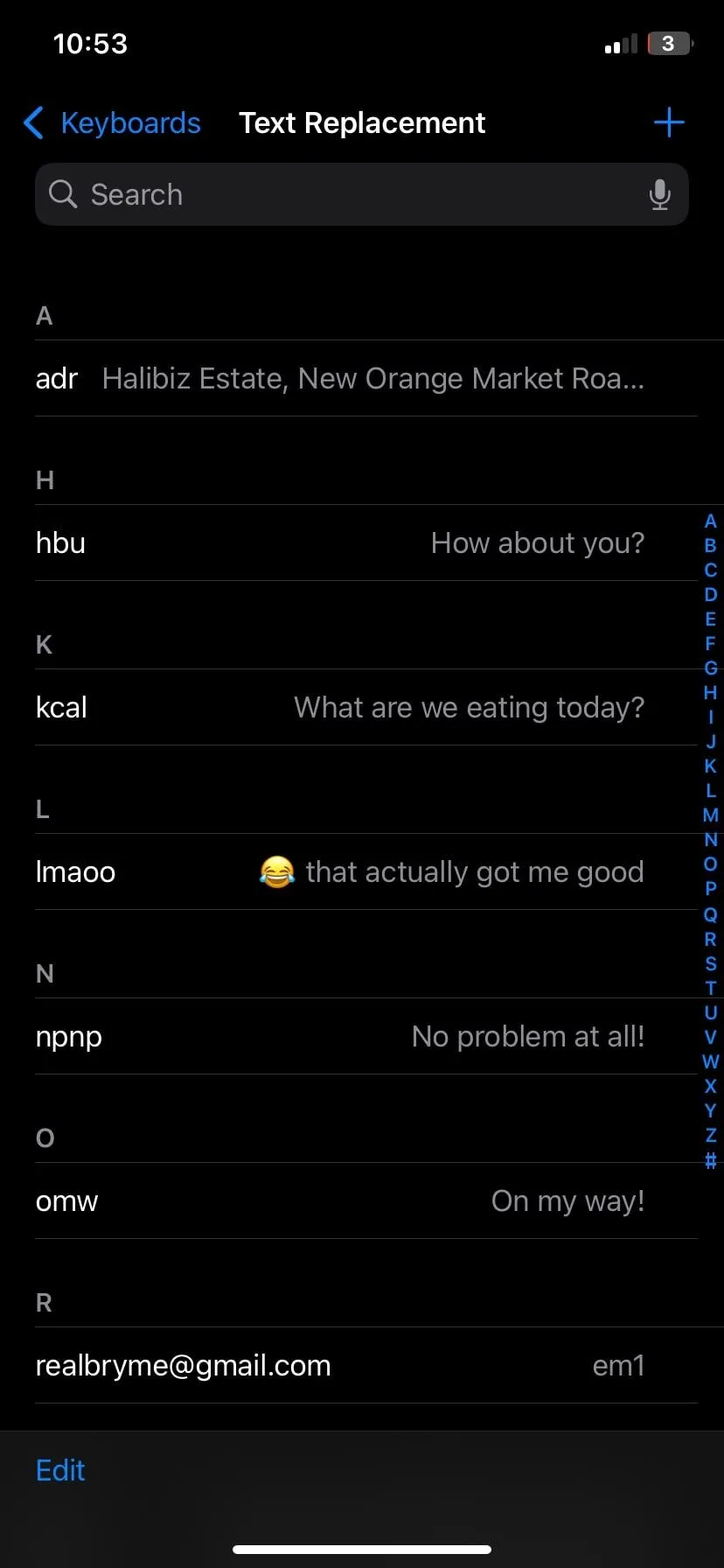 Danh sách các phím tắt thay thế văn bản đã tạo trong cài đặt iPhone, hiển thị Phrase và Shortcut
Danh sách các phím tắt thay thế văn bản đã tạo trong cài đặt iPhone, hiển thị Phrase và Shortcut
Để thêm phím tắt của riêng bạn, hãy chạm vào biểu tượng dấu + ở góc trên bên phải màn hình.
Mỗi phím tắt văn bản đều bao gồm hai phần chính:
- Cụm từ (Phrase): Đây là đoạn văn bản đầy đủ mà bạn muốn được tự động chèn vào.
- Phím tắt (Shortcut): Đây là các ký tự ngắn gọn bạn sẽ gõ để kích hoạt cụm từ đó.
Ví dụ, tôi sử dụng “em1” để nhập địa chỉ email cá nhân của mình. Gõ ba ký tự rõ ràng nhanh hơn rất nhiều so với việc nhập lại toàn bộ địa chỉ email mỗi lần. Điều đặc biệt hữu ích là các phím tắt này sẽ tự động đồng bộ hóa trên tất cả các thiết bị của bạn thông qua iCloud. Vì vậy, một khi bạn thiết lập chúng trên iPhone, chúng cũng sẽ hoạt động liền mạch trên iPad và máy Mac của bạn, mang lại trải nghiệm nhất quán.
Một mẹo quan trọng khi tạo phím tắt: không nên sử dụng các từ có nghĩa thông thường làm phím tắt. Nếu bạn sử dụng “nhà” để chèn địa chỉ đầy đủ của mình, bạn sẽ vô tình kích hoạt phím tắt này mỗi khi bạn gõ câu “Tôi đang về nhà.” Thay vào đó, hãy chọn các tổ hợp ký tự ngắn gọn, dễ nhớ nhưng ít có khả năng trùng lặp với cách viết thông thường của bạn.
Sau khi lưu, các phím tắt sẽ hoạt động ngay lập tức. Chỉ cần gõ phím tắt vào bất kỳ trường văn bản nào, sau đó nhấn dấu cách (space) hoặc phím xuống dòng (return), cụm từ của bạn sẽ tự động xuất hiện.
Những phím tắt văn bản hàng ngày giúp tôi tiết kiệm thời gian đáng kể
Từ việc chỉ đơn thuần tránh gõ lại địa chỉ email, tính năng này đã lặng lẽ mở rộng thành một công cụ mà tôi sử dụng hàng chục lần mỗi ngày. Nó không chỉ hữu ích cho công việc hay điền biểu mẫu, mà còn cho các cuộc trò chuyện, danh sách việc cần làm, những câu nói đùa nội bộ, và thậm chí là những khoảnh khắc nhỏ giúp việc nhắn tin trở nên cá nhân và thuận tiện hơn.
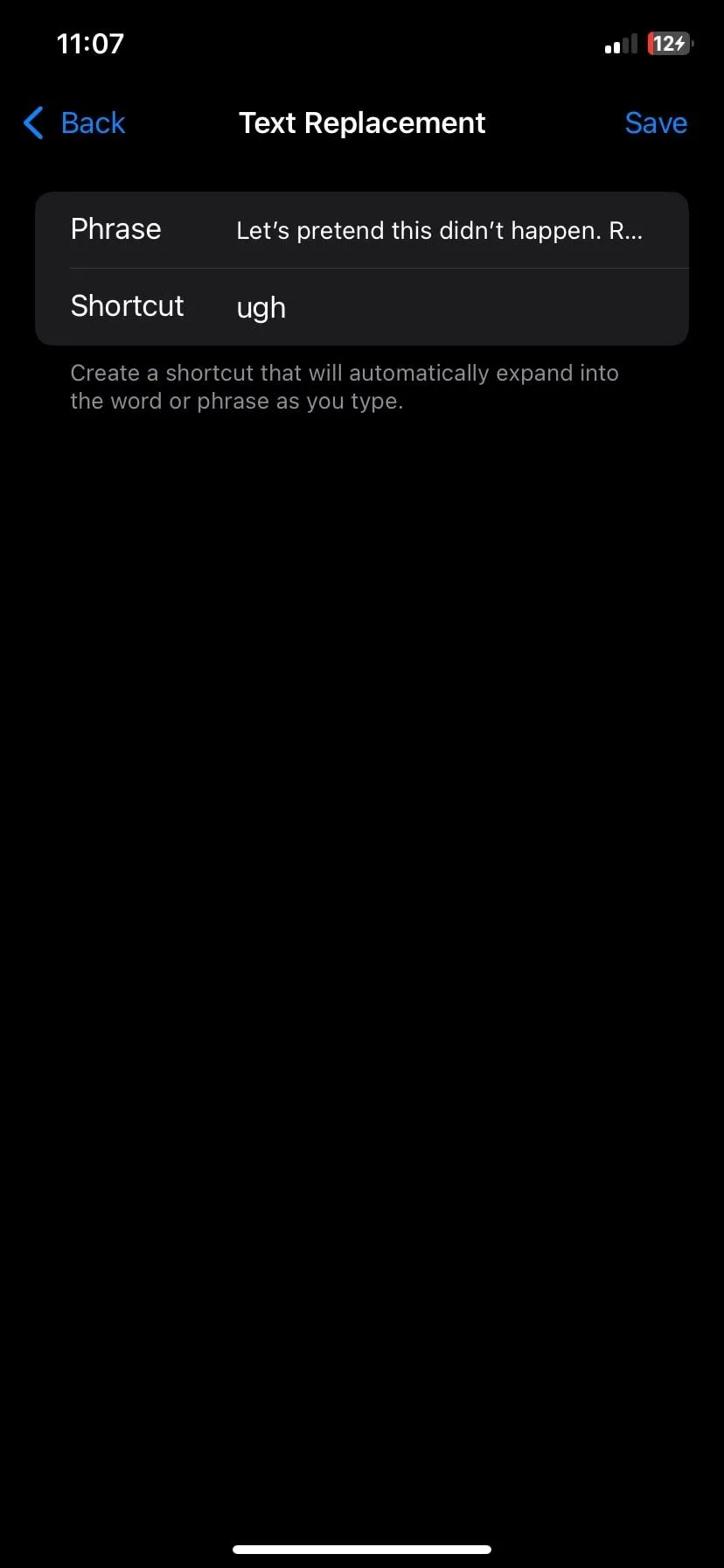 Ví dụ tạo phím tắt văn bản trên iPhone, hiển thị cách thêm cụm từ và từ viết tắt
Ví dụ tạo phím tắt văn bản trên iPhone, hiển thị cách thêm cụm từ và từ viết tắt
Dưới đây là một số phím tắt cá nhân mà tôi đã tích hợp vào thói quen hàng ngày của mình, thể hiện tính ứng dụng đa dạng của Text Replacement:
| Phím tắt (Shortcut) | Cụm từ (Phrase) |
|---|---|
@@ |
Địa chỉ email cá nhân của tôi (vì tôi luôn gõ nhầm khi vội) |
dch |
Địa chỉ nhà của tôi, dùng khi cần gửi vị trí nhanh |
cb |
“Còn bạn thì sao?” (giúp câu hỏi thân thiện hơn) |
koas |
“Không có vấn đề gì cả!” |
htnay |
“Hôm nay ăn gì nhỉ?” |
camonnhieu |
“Cảm ơn bạn vì tất cả mọi thứ” |
cuoilai |
“😂 Haha, câu đó hài hước thật” |
qdl |
“Hãy giả vờ như chuyện này chưa từng xảy ra. Làm lại nhé?” |
lamgi |
“Bạn đang làm gì vậy?” |
llnho |
“Nói chuyện sau nhé, có gì nhớ báo tôi” |
khongbiet |
“Tôi không biết, nghe cũng hợp lý đấy” |
Một số phím tắt mang tính thực tế cao, số khác lại là những cách diễn đạt nhỏ mang đậm phong cách cá nhân. Và một vài cái chỉ đơn giản là từ viết tắt cho cảm xúc của tôi. Tuy nhiên, tất cả chúng đều giúp tiết kiệm thời gian và giảm bớt sự khó chịu khi phải gõ lặp lại cùng một cụm từ.
Tại sao bạn nên dùng Text Replacement ngay hôm nay?
Tính năng Text Replacement không phải là mới; nó đã có mặt trên iOS từ nhiều năm nay. Nhưng giống như nhiều tính năng hữu ích thực sự khác của iPhone, nó được giấu đủ sâu trong Cài đặt mà hầu hết mọi người đều bỏ qua. Tôi chắc chắn cũng đã từng như vậy.
Điều khiến tôi ngạc nhiên không chỉ là nó tiết kiệm được bao nhiêu thời gian, mà còn là cách nó cải thiện tông giọng trong giao tiếp của tôi. Tôi không còn viết những tin nhắn vội vàng, cụt ngủn vì không phải vật lộn để gõ chúng. Phiên bản đầy đủ, chu đáo đã được lưu sẵn, chờ đợi để được kích hoạt.
Thậm chí tốt hơn, nó phù hợp với cách tôi viết. Tôi không cần thay đổi giọng điệu hay thu hẹp cách diễn đạt của mình. Tôi chỉ đơn giản là làm cho việc truyền tải suy nghĩ và lời nói trở nên nhanh hơn.
Nếu bạn sử dụng điện thoại nhiều như hầu hết chúng ta, Text Replacement là một nâng cấp “ít nỗ lực, nhiều lợi ích”. Nó không hào nhoáng, không gây bão mạng xã hội. Nhưng nó sẽ âm thầm giúp bạn tiết kiệm thời gian, công sức và một vài tiếng thở dài thất vọng mỗi ngày, khẳng định giá trị của một tính năng công nghệ được thiết kế để phục vụ người dùng một cách hiệu quả nhất.
Khám phá thêm các mẹo iPhone hữu ích khác trên nhipdapcongnghe.com để tối ưu hóa trải nghiệm công nghệ của bạn!